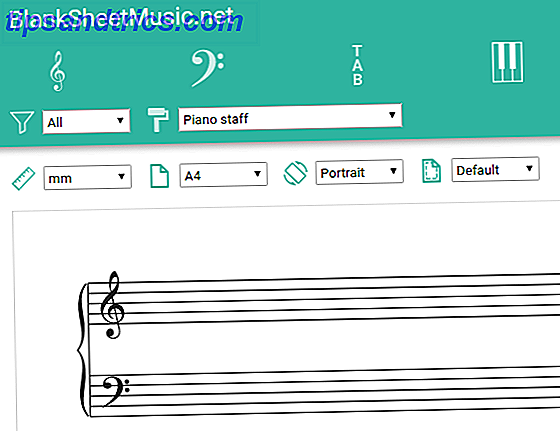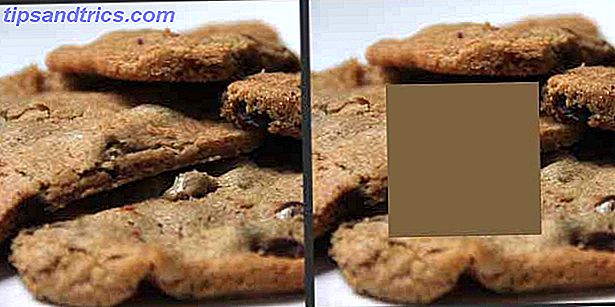Quando si tratta di strumenti di gestione del progetto Guida a Trello per Life e Project Management Una guida a Trello for Life e Project Management Trello può aiutarti a organizzarti. È uno strumento gratuito per gestire qualsiasi tipo di progetto. Leggi questa guida per capire la sua struttura di base, la navigazione e come Trello può esserti utile. Per saperne di più, troverai molte opzioni robuste. Dalle applicazioni desktop agli strumenti basati sul web alle app mobili, le offerte sono abbondanti.
Ma cosa succede se si desidera uno strumento di base ? Per la gestione semplice di progetti e attività, Google Keep è utile, conveniente e intuitivo. Ti mostriamo cosa lo rende perfetto per i progetti semplici.
Accessibilità dell'applicazione
Una caratteristica essenziale che dovresti cercare in uno strumento di gestione del progetto è l'accessibilità multipiattaforma. Google Keep passa attraverso a pieni voti in questo aspetto.
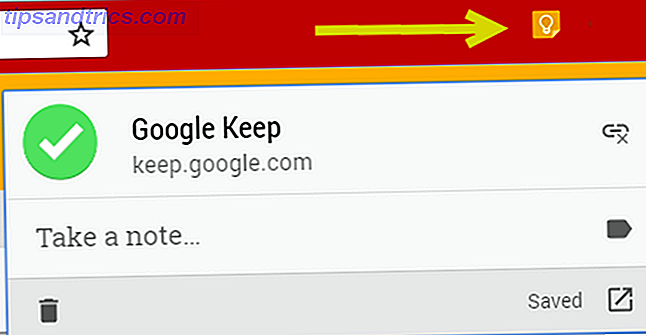
Puoi utilizzare Google Keep sul Web e sul tuo Android 7 Suggerimenti per prendere note migliori in Google Keep per Android 7 Suggerimenti per prendere note migliori in Google Keep per Android Se utilizzi Google Keep per Android, questi suggerimenti renderanno la tua esperienza molto più uno migliore. Ulteriori informazioni o dispositivo mobile iOS. Puoi anche utilizzarlo con l'estensione per il browser Chrome e componenti aggiuntivi di terze parti per Firefox e Opera. Tutto ciò ti consente di accedere, modificare e aggiungere note ovunque tu vada.
Download - Google Keep per Android (gratuito) | iOS (gratuito)
Funzionalità di gestione di progetti e attività
Non puoi ottenere diagrammi di Gantt o timeline del progetto con Google Keep. Ma ciò che ottieni, oltre all'accessibilità, è ciò di cui hai bisogno per una semplice gestione del progetto . Google Keep offre funzionalità per l'organizzazione, elenchi e immagini, promemoria e collaborazione. Inoltre, puoi utilizzare queste fantastiche funzioni in un'interfaccia facile da usare.

Note di codifica a colori
La codifica a colori è una delle funzionalità più utili per organizzare le note di Google Keep. Oltre al bianco standard, puoi selezionare uno degli altri sette colori. Per i progetti, questo è estremamente utile perché è possibile codificare a colori tutte le note relative a un progetto dello stesso colore. Quindi, a colpo d'occhio, puoi vedere rapidamente ciò di cui hai bisogno, quando ne hai bisogno.

Utilizzo di elenchi e immagini
Google Keep rende molto facile aggiungere una nota. Basta fare clic sulla casella Prendere una nota e si sta per arrivare. Ma puoi anche aggiungere un elenco o una nota immagine usando la stessa casella.
Fai clic sull'icona Nuovo elenco per creare una nuova lista di controllo per le tue attività. Puoi aggiungere ogni attività molto rapidamente e fare clic su Fine quando hai finito.
Puoi fare la stessa cosa con le foto. Fai clic sull'icona Nuova nota con immagine, cerca la tua immagine e fai clic su Fine . Puoi anche includere immagini all'interno di note che hai già creato facendo clic sull'icona Aggiungi immagine sulla nota.

Ognuna di queste funzionalità è utile per gestire il tuo progetto. L'opzione elenco è perfetta per le attività oi membri del team e l'opzione immagine funziona perfettamente per tenere a portata di mano i logo aziendali o le schermate del progetto.
Creazione di promemoria
Quando si tratta di gestire qualsiasi progetto, le scadenze sono cruciali. Google Keep lo sa e ti consente di impostare promemoria rapidamente e con flessibilità. Puoi utilizzare sia promemoria basati su orari che su posizioni, rendendolo conveniente per i dispositivi mobili Perché dovresti utilizzare Google Keep per le note vocali Perché dovresti utilizzare Google Keep per le note vocali La maggior parte delle app per appunti supporta i memo vocali come modo per dettare le note, ma c'è una buona ragione per cui preferisci utilizzare Google Keep. Leggi di più .
Per impostare un promemoria, basta selezionare l'icona di promemoria per visualizzare le opzioni. La casella a discesa ti offre alcune azioni rapide come quelle successive, oggi, domani o la prossima settimana . Ma ovviamente, puoi creare un promemoria personalizzato.

Puoi scegliere una data e un'ora o scegliere un posto. Quindi, puoi aggiungere rapidamente un promemoria a Email Sue alle 8 di domani o Invia email a Sue quando arrivo in ufficio utilizzando un indirizzo o abilitando la tua posizione.
Per completare le attività, ricevere aggiornamenti del team, creare rapporti e altro, questi utili promemoria di Google Keep ti terranno in pista.
Collaborando con la tua squadra
Quando desideri collaborare a una nota di Google Keep, fai clic sull'icona collaboratore sulla nota e inserisci l'indirizzo email del collega nella casella popup. Riceverai un'email con il titolo della nota e un link per aprirlo in Google Keep.

La nota verrà quindi visualizzata nella pagina principale di Google Keep. Le modifiche apportate alla nota verranno automaticamente aggiornate per consentirne la visualizzazione insieme a un indicatore Aggiornato sulla nota.
Questo è anche conveniente per condividere gli elenchi di attività. Tu e il tuo collaboratore potete contrassegnare gli articoli come completi e vedere immediatamente chi ha finito cosa.

E puoi aggiungere più di un collaboratore alle tue note, che è l'ideale per i team di progetto.
Copia di note su Google Documenti
Per trasformare rapidamente le note in documenti, puoi copiare una nota su Google Documenti. Fai clic sull'icona Altro (tre punti) sulla nota e seleziona Copia su Google Doc . Viene visualizzata una finestra popup che ti consente di aprire immediatamente quell'elemento in una nuova scheda. Vedrai quindi la tua nota, elenco o immagine copiati direttamente per te.

Questa è un'opzione formidabile per inviare e-mail alle note del progetto, mostrare i progressi negli elenchi di attività o fornire immagini agli altri.
Interfaccia intuitiva
Se utilizzi Google Mantieni Google Keep per Chrome: la tua soluzione In-Browser alla nota rapida: tenere Google Keep per Chrome: la tua soluzione nel browser per prendere appunti in modo rapido Cosa ti aspetti da Google Keep? Google Keep eccelle nell'essere un blocco note eccezionalmente utile che ti consente di aggiungere rapidamente note. Leggi di più sul web o sul tuo dispositivo mobile, l'interfaccia è pulita, attraente e intuitiva. La barra laterale contiene il tuo menu e la navigazione superiore sul Web è come la maggior parte dei siti di Google che mostrano icone per app, notifiche e il tuo account.
L'altra icona che noterai in alto ti consente di cambiare visualizzazione tra la griglia e la visualizzazione elenco. La vista griglia è perfetta per vedere molte note a colpo d'occhio, mentre puoi usare la vista elenco per dare la priorità alle note dall'alto verso il basso.
Puoi anche fare clic sull'icona a forma di puntina nell'angolo in alto a destra della nota. Ciò manterrà quella nota nella parte superiore della propria sezione.

Questo layout regolabile consente inoltre di spostare le carte con una semplice operazione di trascinamento. Puoi facilmente riordinare le carte sia nella griglia che nelle visualizzazioni elenco, sul Web e sulla tua app mobile.

Altre caratteristiche utili
Google Keep ha alcune funzionalità aggiuntive che possono rivelarsi utili per i tuoi progetti e attività.
Per le note
- Aggiungi un disegno.
- Mostra caselle di controllo.
Per le liste
- Deseleziona tutti gli elementi.
- Elimina elementi selezionati.
- Nascondi le caselle di controllo.
Per immagini
Per le note che sono o contengono immagini, puoi dare un'occhiata alla funzione Testo immagine Grab . Fare clic sull'icona Altro (tre punti) sulla nota e selezionare l'opzione. Qualsiasi testo all'interno di quell'immagine sarà copiato direttamente nel corpo della nota.
Tieni presente che, mentre questa è una funzionalità interessante, Google Keep porta il riconoscimento del testo alle immagini nell'ultima versione Google Keep porta il riconoscimento del testo alle immagini nell'ultima versione Google Keep è ora stilizzato con una nuova barra delle azioni arancione. L'app per prendere appunti ora ti offre anche una funzione per cercare il testo stampato nelle immagini. Per saperne di più, non è esatto, quindi assicurati di controllare il testo visualizzato nella nota per eventuali errori.
Tasti rapidi
Vedrai anche un'opzione nel tuo menu Google Keep per le scorciatoie da tastiera . Dopo aver fatto clic su di esso, verrà visualizzato un popup che offre tutte le opzioni di scelta rapida. Pertanto, se stai utilizzando l'applicazione sul Web, approfitta di questi modi convenienti per navigare in Google Keep più veloce.

Hai provato Google Keep per i tuoi progetti?
Ancora una volta, Google Keep non è uno strumento di gestione dei progetti completo come Microsoft Project o Zoho. Tuttavia, Google Keep offre funzionalità utili 10 modi creativi per utilizzare Google Keep ogni giorno 10 modi creativi per utilizzare Google Keep ogni giorno Google Keep è una semplice app per prendere appunti. Ma la sua semplicità nasconde la sua utilità. Ecco dieci suggerimenti e idee per utilizzare Google Keep per le piccole cose quotidiane della vita. Ulteriori informazioni per progetti semplici e gestione delle attività.
Hai provato e se sì, quali caratteristiche ti aiutano di più? Se non l'hai provato, cosa ti trattiene? Condividi i tuoi pensieri con noi qui sotto!